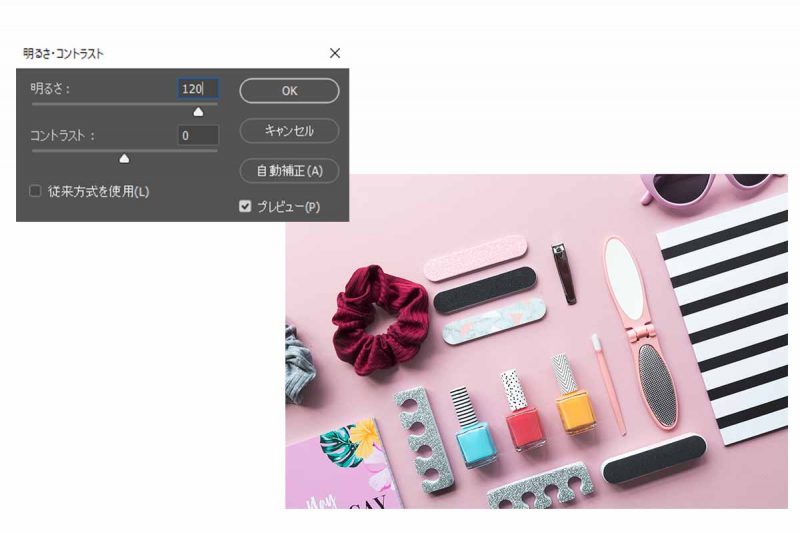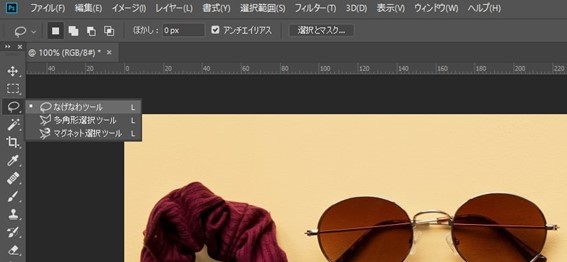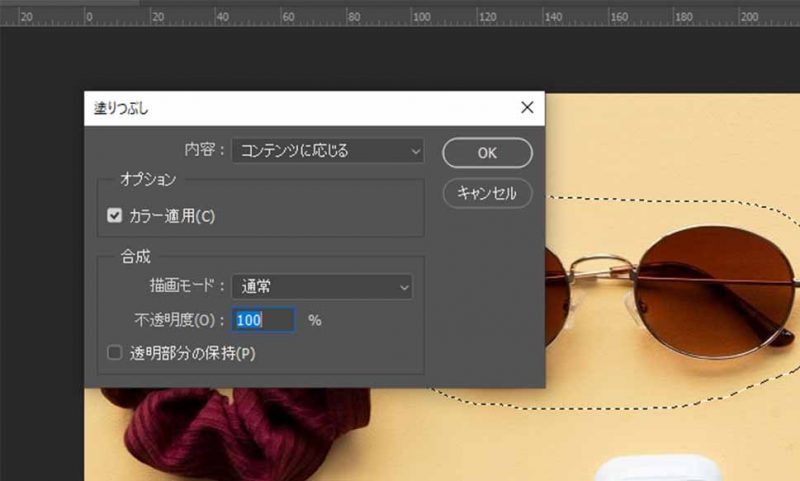売れる商品画像の加工方法|ネットショップ運営に欠かせない画像編集の基礎知識を解説

『ネットショップで「売れる商品画像」の加工方法が知りたい!』
『でも画像加工って難しそうだから素人じゃ無理なのでは?』
いいえ、安心してください。 ネットショップで「売れる商品画像」にするための加工方法はまったく難しくありません。
ちょっとしたコツを知っていれば初心者でも数日で習得できます。
今回はネットショップ運営に欠かせない画像編集の基礎知識と共に、気になる「売れる商品画像」にするための加工方法のコツを徹底解説いたします。
※今回のコラム記事で掲載している情報は、記事公開時点(2021年6月14日)のものです
売れる商品画像の共通点
売れる商品画像の共通点には以下6つの要素が入っています。
- シンプル・特徴がわかりやすい
- 統一感がある
- 質感・全体構造がわかりやすい
- バリエーションが一目でわかる
- サイズ・スペック情報がある
- 使用時を想像しやすい
シンプル・特徴がわかりやすい
シンプルかつ、商品の特徴がわかりやすい画像は、ユーザー受けの良さを狙うための第一条件となります。
わかりやすい画像とは、商品以外の余分な物が写っておらず、白背景などのシンプルな画像です。
ネットショップ運営者側としては、ECサイトのイメージをスタイリッシュにみせたい、競合他社より目立ちたいという気負いから、つい派手な装飾を加えたくなってしまいます。
しかし、購買を検討するユーザーとしては、画像から該当商品の情報を得ることが目的のため、商品の特徴が画像1枚で把握しやすいシンプルな画像の方が購買に踏み切る可能性が高くなるのです。
統一感がある
店舗内すべての画像に統一感をもたせることも売れる商品画像の共通点です。
検索結果に表示される画像やトップページに表示される画像には、統一感をもたせなければECサイト全体の見た目があまり良くありません。
商品ページも正面→横→背面→内部、至近距離、遠目などの画像も織り交ぜた順番を統一させておかなければ、店舗内の商品ページをクリックする度にどこに何の情報があるのかがわかりにくいです。
たとえば、商品Aの出品画像はアップの画像がトップに、商品Bの出品画像は遠目の画像がトップに表示されていてはユーザーを混乱させてしまう原因となり、買い物をする前にECサイト内を回遊するだけで疲れさせてしまうことになります。
買い物する前からユーザーを疲弊させては購買意欲を失われかねないため、店舗内に出品する画像のパターンは統一感をもたせておきましょう。
質感・全体構造がわかりやすい
質感を伝えるためのクローズショット、ポケットや内部など商品全体の構造がわかるショットも売上アップに必須の画像です。
商品の質感や全体構造の画像は、ユーザーに購買を後押しするためだけでなく、購入後の「イメージ違い」を未然に防ぐ上でも有効だからです。
購入後に『こんな商品とは思わなかった… 』という不満をユーザーに抱かれては、レビューに悪評を書かれるリスクにつながり、新規でECサイトを訪れたユーザーの購買意欲すらそぎ落としてしまうことになりかねません。
ユーザーとのトラブルを未然に防ぐためにも、商品の質感や全体構造など画像でできる限りの情報を伝える努力をしましょう。
バリエーションが一目でわかる
色やサイズ、柄などの「バリエーション」がある商品は、すべての情報が一目でわかるようにしておくことも肝心です。
ユーザーが商品のバリエーションの画像を1枚1枚スマホでスクロールしなければいけない状況を作っては、商品ページで購買を検討している内に「面倒」になり、途中で離脱されてしまう確率を上げてしまうからです。
Photoshop(フォトショップ)などの画像加工ソフトを使ってすべてのバリエーションの画像を集合させ、1枚の画像に編集して商品ページに掲載するようにしましょう。
サイズ・スペック情報がある
画像に商品の現物サイズやスペックの情報を盛り込んでおくことも忘れてはなりません。
きちんと手をかけるなら現物の縦、横、奥行きをメジャーで測定し、画像加工ソフトで各々のサイズ情報をテキストに挿入した画像を掲載することが望ましいです。
小さい商品の場合は、誰もがサイズを知っているスマホを横において撮影した画像を掲載しておけば、現物がおおよそどのぐらいのサイズのものなのか見ている人に伝わりやすくなります。
使用時を想像しやすい
商品の使用時を想像しやすい画像も、ユーザーの購買意欲を掻きたてるための貴重な手段となります。
物撮り画像のみで商品ページを埋め尽くしてしまうと、ユーザーが商品を使う場面を想像しにくく『今すぐ買いたい!』という意欲までなかなか到達しません。
特にファッションや美容、健康グッズなどのジャンルでは、人物モデルを使った画像は挿入しておきたいものです。
雑貨など老若男女すべてがターゲットとなる商品であっても、手元のみ、足元のみなど実際に商品を使用しているところをなるべくリアルにイメージしやすい画像に仕上げましょう。
商品画像を加工する方法
ネットショップ向けの画像加工は基本的なやり方さえ覚えれば、特に高度な技術が必要になるわけではありません。
主に以下5つの操作だけこなせれば、最低限の要件は満たすことができます。
- トリミング
- リサイズ
- 明るさの調整・調節
- 不要な部分を削除
- 画像を組み合わせる
トリミング
トリミングは、写真の余分な部分をなくして必要な部分だけ残す加工方法となり、画像加工の最も基本的な操作です。
トリミングは自身の視覚で感覚的に行う方法と数値で正確に測って行う方法に分かれます。
トリミングとよく混同される加工方法に「切り抜き」がありますが、切り抜きは被写体を輪郭に沿って切り抜くことを指し、被写体だけを際立たせるために行います。
切り抜きは、Photoshop(フォトショップ)などの画像編集ソフトを使って行えますが、トリミングに比べるとやや難度の高い技術が必要になるため、専門業者に作業を委託することも可能です。
リサイズ
リサイズとは、画像自体を拡大・縮小し希望するサイズに編集する操作です。
楽天市場やAmazon、Yahoo!ショッピングなどのモール型ECサイト(ネットショップ)では、商品ページに掲載できる画像サイズの規定が運営元で定められているため、撮影した画像は所定のサイズに編集しておく必要があります。
リサイズは画像編集ソフトを使って行うこともできますが、クラウド上の無料編集ツールやスマホアプリでも簡単に行うことができます。
初心者でも1~2分程度で簡単に覚えられる非常に簡単な操作ですので、ITツールの操作が苦手な方にもハードルが低い加工作業です。
明るさの調整・調節
商品の撮影は太陽光やライティングをバッチリ利用して行ったとしても、PCに画像を落として見ると暗くなっていることがあります。
当然ですが、ネットショップの商品画像は商品自体の特徴がハッキリわかるようにしなければ、ユーザーに購買意欲をもってもらえるための画像とはなりません。
撮影した画像が暗いと感じたら、画像編集ソフトで明るさの調整を行いましょう。
たとえば、上記のような被写体が暗くなってしまっている画像があるとします。
画像編集ソフトの明るさ、コントラストのスライダーを右側にスライドさせれば画像全体が明るく、被写体の特徴も鮮明に際立たせることができます。
不要な部分を削除
商品撮影では不要なものが写ってしまうことがありますが、画像編集ソフトを使えば画像から不要な部分を取り除くことが可能です。
たとえば、Photoshop(フォトショップ)を使って、上記のような画像からサングラスだけを取り除いてみます。
Photoshopの「なげなわツール」を選択します。
「なげなわツール」で削除したい部分をぐるっと一挙にドラックして囲います。
ドラックで囲んだあと、画面上部にあるメニュー「編集」→「塗りつぶし」を選択し、内容を「コンテンツに応じる」に選択してOKをします(合成は初期設定のままでいいです)。
すると、対象物をきれいに削除することができます。
画像を組み合わせる
ネットショップでは画像の組み合わせも覚えておくべき加工作業となり、同じくPhotoshop(フォトショップ)など編集ソフトを使って行うことが可能です。
前述のようにネットショップに出品する商品はカラー、柄などのバリエーションのある物が少なくありません。
バリエーションのラインナップを1枚の画像でまとめるには、以下のように各々の画像を1点ずつ組み合わせる編集が必要です。
画像の組み合わせはバリエーションが多い程手間がかかりますが、売上アップのためにユーザーファーストの画像を作るためには必須の作業ですので、習得するようにしたいものです。
効率的に画像加工する方法
『売れる画像に仕上げるための加工作業は大変!』
『もっと効率良く画像加工する方法は?』
など、ネットショップで売上アップを狙うための画像加工は手間がかかり過ぎると感じている事業者は少なくありません。
ネットショップは商品画像の質で売上が左右されるため、手を抜くわけにはいきませんが、商品点数が増えてくれば社内の作業負担は増すばかりです。
ここでは、なるべく効率的に画像加工が行える方法をいくつかご紹介いたします。
Photoshopのアクション機能を使う
画像編集ソフトのPhotoshop(フォトショップ)を使う場合は「アクション」機能をうまく活用すると、かなり効率的に画像加工を行うことができます。
アクション機能は、過去にやった一連の加工操作をソフト内に記憶し、新たな画像に前回記憶した加工操作が自動で行える機能です。
アクション機能を起動するには、Photoshopの画面上部にあるメニュー「ウィンドウ」→「アクション」を選択します。
ネットショップの商品画像はおおよそ同じような加工パターンになることが多く、画像加工作業を大幅に短縮することができます。
さらに「バッチ」機能を併用すれば、同じフォルダ内の複数の画像にも一斉に同じ加工ができるため、膨大な出品作業が必要なネット販売事業者にとっては使わない手はありません。
Clipping Magicを使う
白背景の加工はアメリカのCedar Lake Ventures, Inc社が開発した「Clipping Magic」を使えば飛躍的に作業が効率化できます。
Clipping Magic(クリッピングマジック)とは、オンラインで即座に画像の背景を削除してくれるクラウド型の画像加工ツールです。
Amazonでは、メイン画像の背景をかならず白にすることがガイドラインで定められており、Photoshop(フォトショップ)でも白背景の加工は行えますが、きれいに背景を白にするのはかなり手間がかかります。
「Clipping Magic」は画像をドラッグするだけで自動的に背景を削除してくれます。
月額費用は月間100枚までの加工なら月849円と、業者に委託するよりは非常にリーズナブルに利用することができます。
ZenFotomaticを使う
ZenFotomatic(ゼンフォトマティック)とは、1クリックで商品画像の加工が瞬時に完了するクラウド型の画像編集ツールです。
商品画像を美しくみせるために完全特化したツールのため、まったく画像編集・加工の知識がない方もZenFotomaticに任せておけば完璧な「売れる商品画像」に仕上げてくれます。
国内大手企業も続々導入しているZenFotomaticを使えば、画像加工がうまくできない、効率良くできない悩みを一挙に解消してくれます。
商品画像を加工するときの注意点
商品画像を加工するときには、以下4つの注意点に気を付けるようにしましょう。
- 媒体元のガイドラインを遵守
- テキストの入れ過ぎ
- 明調・色調加工のしすぎ
- 著作権・商標権の抵触
媒体元のガイドラインを遵守
楽天市場やAmazonなどショッピングモールへ出店する場合は、媒体元の画像に関するガイドライン(規約)を遵守しなければなりません。
主なプラットフォーム別の画像に関するガイドラインは以下のようになります。
| 販売媒体 | 画像サイズ・枚数 | 規約 |
|---|---|---|
| 楽天市場 | 1600×1200ピクセル以内 最大20枚まで |
・テキスト占有率20%以内 ・写真背景・単色白背景 ・枠線NG |
| Amazonジャパン | 500~10,000ピクセル 最大9枚 (メイン1枚+サブ8枚) |
・メイン画像商品占有率85% ・メインは白背景のみ ・サブは占有率の規程無し ・コーディネイトや合成はNG |
| Yahoo!ショッピング | 1200×1200ピクセル 最大20枚まで |
・テキスト占有率20%以内 ・写真背景・単色白背景 ・枠線NG |
| BASE | 1280×1280ピクセル~ 最大20枚まで |
- |
| STORES | 正方形 920×920ピクセル 長方形(縦)920×1104ピクセル 長方形(横)924×664ピクセル 最大15枚まで |
- |
Amazonでは、メイン画像はかならず白背景のみと定められており、自社で撮影した商品であっても白背景に加工して商品登録を行う必要があります。
しかも、商品が画像の85%以上を占めるようになっていなければならず、Amazonの場合は上記の規約に違反した場合はアカウント停止などの措置を取られることとなるので注意が必要です。
楽天市場やYahoo!ショッピングでは白背景に限定していませんが、原則的に写真に準じる背景と定められており、商品以外の余分なものが含まれた画像の掲載は認められておりません。
一方、自社サイトであってもBASE(ベイス)やSTORES(ストアーズ)などのECサイト向けCMSを使う場合は、モール型のように出品画像に厳しい規定はありませんが、画像のサイズだけはかならずプラットフォーム規程のサイズに編集しておきましょう。
テキストの入れすぎ
運営者としては商品の魅力を伝えるために画像にテキストを入れたくなりますが、テキストの入れすぎは逆効果になるので、適度な量に調整しましょう。
前述した媒体別画像ガイドラインの表にも記載しましたが、ショッピングモールの媒体元ではテキスト占有率が20%以内と決まっています。
違反によって退店処分などのトラブルを避けるためにも、媒体元の規約は守るようにしましょう。
明調・色調加工のしすぎ
商品が暗く写ってしまっている画像はNGですが、過剰に明るく加工してしまうと商品の特徴がわかりにくくなるため、適度な明るさに調整しましょう。
色調調整も同様にやり過ぎると、現物と画像の色がかけ離れてしまい購入したユーザーからクレームの元につながります。
くれぐれも現物の色味とかけ離れないよう明調・色調加工のしすぎには注意しましょう。
著作権・商標権の抵触
著作権・商標権の抵触に該当するような画像加工にも注意が必要です。
他社のブランドロゴや芸能人、著名人の画像を勝手に合成・加工することはもちろんですが、他社が撮影した画像を勝手に転用して自社の画像にまぜて加工して出品する行為も著作権違反となります。
著作権・商標権の抵触に該当すると最悪の場合には、Webサイトの運営停止や警察に逮捕されてしまう事例につながることもありますので、自身がやろうとしている画像加工が法に抵触しないか確認してから行うようにしましょう。
まとめ
今回はネットショップ運営に欠かせない画像編集の基礎知識と共に「売れる商品画像」にするための加工方法についてお話させていただきました。
まとめますと、売れる商品画像の共通点には以下6つの要素が入っています。
- シンプル・特徴がわかりやすい
- 統一感がある
- 質感・全体構造がわかりやすい
- バリエーションが一目でわかる
- サイズ・スペック情報がある
- 使用時を想像しやすい
ネットショップ向けの画像加工は主に以下5つの操作をこなせれば、初心者の方でも最低限の要件を満たすことができます。
- トリミング
- リサイズ
- 明るさの調整・調節
- 不要な部分を削除
- 画像を組み合わせる
商品画像を加工するときの注意点は以下4つのポイントに気を付けるようにしてください。
- 媒体元のガイドラインを遵守する
- テキストの入れすぎは避ける
- 明調・色調加工のしすぎは注意
- 著作権・商標権の抵触に該当するような画像加工をしない
一方、ネットショップで売上アップを狙うための画像加工は、手間がかかり過ぎると感じている事業者は少なくありません。
効率的に画像加工を行うには以下3つのソフト・ツールを使うのがおすすめです。
- Photoshop(フォトショップ)のアクション機能を使う
- Clipping Magic(クリッピングマジック)のツールを使う
- ZenFotomatic(ゼンフォトマジック)のツールを使う
ネットショップで売れるための画像加工は、ちょっとしたコツと基礎知識を踏まえればまったく難しくありません。
近頃では、画像加工の技術や知識がなくてもワンクリックひとつで「売れる商品画像」に仕上げることができる便利な加工編集ツールも多く開発されています。
ぜひこれらのツールをうまく活用し、競合他社に負けない「売れる商品画像」作りを目指してください。
まずは無料でご相談ください。
お問い合わせ・ご相談や、公開後の修正依頼などに関しては、いずれかの方法にてお問い合わせください。
※年末年始・土日祝は定休日となります
※受付時間 9:00~17:30